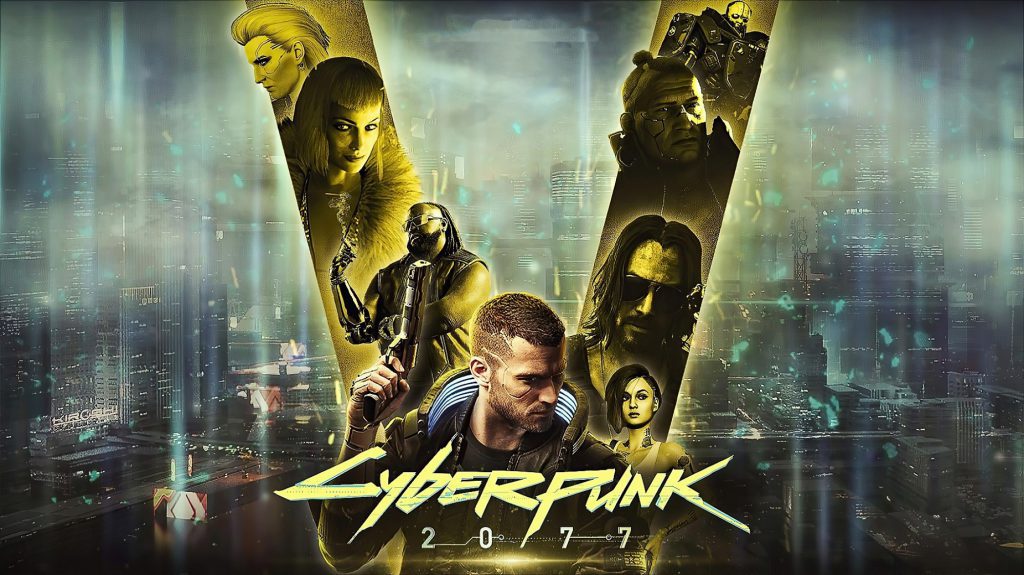por Generación Xbox
12 de julio de 2025

Descubre cómo Plex convierte tu consola Xbox Series en un centro multimedia completo.
Plex es una de las aplicaciones más potentes que puedes instalar en Xbox Series si quieres transformar tu consola en un servidor multimedia personalizado. A diferencia de otras apps como Kodi, Plex te permite acceder fácilmente a películas, series, música y fotos desde múltiples dispositivos, sin perder calidad y con una interfaz muy pulida.
En esta guía paso a paso te explicamos cómo instalar Plex, cómo configurarlo correctamente en Xbox Series y qué ventajas ofrece frente a alternativas como Kodi. Si tienes una buena colección de contenido local o simplemente quieres una experiencia fluida de centro multimedia, esto te interesa. Antes de pasar a la acción, os recordamos que tenernos una recopilación enorme de tutoriales para Xbox One y Xbox Series, puedes repasar todos ellos a través del siguiente enlace.
Cómo instalar y configurar Plex en Xbox Series
Instalar Plex en tu consola es tan fácil como buscar cualquier otra app:
-
Abre la Xbox Store desde tu Xbox Series.
-
Busca “Plex” en el buscador y selecciona la aplicación.
-
Pulsa en Instalar y espera a que se descargue.
-
Una vez instalada, inicia la app Plex.
Aquí viene lo importante: Plex en Xbox no funciona solo. Necesita que tengas configurado un servidor Plex en otro dispositivo, como un PC o NAS. Para hacerlo:
-
Descarga el Plex Media Server desde plex.tv en tu ordenador.
-
Instálalo y elige las carpetas donde tengas tus vídeos, música y fotos.
-
Accede a tu cuenta Plex (o crea una nueva gratuita) y permite que el servidor se vincule.
Una vez hecho esto, vuelve a la app de Xbox, inicia sesión con la misma cuenta Plex, y verás automáticamente tu biblioteca organizada por categorías, carátulas y metadatos.
Ventajas de usar Plex frente a Kodi en Xbox
Aunque Kodi también está disponible en Xbox Series, hay diferencias importantes entre ambas plataformas:
| Característica | Plex | Kodi |
|---|---|---|
| Instalación del servidor | Necesario (PC/NAS) | No requiere servidor externo |
| Interfaz | Muy visual y moderna | Más personalizable, pero menos fluida |
| Compartir biblioteca | Fácil con amigos/familia vía Plex | Necesita configuración avanzada |
| Acceso remoto | Sí, sin configuración compleja | Requiere abrir puertos o VPN |
| Sincronización multiplataforma | Perfecta con cuenta Plex | Limitada, depende de cómo configures Kodi |
Plex está más enfocado al usuario medio que quiere una experiencia inmediata y profesional, con metadatos, carátulas automáticas, continuidad entre dispositivos y sin complicarse. En cambio, Kodi sigue siendo ideal para usuarios avanzados que quieren modificar cada detalle de la interfaz y funcionamiento, aunque eso implique una curva de aprendizaje mayor.
Por ejemplo, si estás viendo una serie en Plex desde tu PC y pausas el episodio, puedes retomarlo desde el mismo punto en tu Xbox Series sin tocar nada. Kodi no sincroniza tan bien sin complementos externos.
Qué puedes hacer con Plex en Xbox
Una vez instalado y vinculado tu servidor, las posibilidades de Plex en Xbox son muy amplias:
-
Ver películas y series en tu TV con subtítulos automáticos y metadatos (sincronizados desde tu PC).
-
Organizar tu música por álbum, artista o género, con carátulas y reproducción sin pausas.
-
Acceder a tu biblioteca de fotos personales para verlas cómodamente en pantalla grande.
-
Disfrutar de streaming gratuito de películas, canales en directo y documentales gracias al catálogo de contenido online que ofrece Plex sin coste adicional.
-
Crear varias cuentas dentro del hogar con diferentes permisos o control parental.
También puedes usar la app móvil de Plex como mando a distancia, explorar tus colecciones o lanzar vídeos a la consola sin necesidad de mando.
Consejos y trucos para mejorar tu experiencia
-
Activa la transcodificación automática desde el servidor para que Plex ajuste la calidad al ancho de banda disponible.
-
Ordena tus carpetas con nombres claros: “Películas”, “Series”, “Música”, etc. Plex usará esa información para categorizar tu biblioteca.
-
Usa la app Plex Dash para monitorizar el rendimiento del servidor desde el móvil.
-
Si tienes varios discos duros o una gran colección, considera instalar Plex en un NAS o mini PC que funcione 24/7.
¿Merece la pena Plex en Xbox en 2025?
Definitivamente sí. Plex sigue siendo una solución sólida para quienes quieren tener control absoluto sobre su contenido multimedia sin depender de servicios de streaming. Su integración con Xbox Series es fluida, estable y muy completa, especialmente si ya usas otros dispositivos en casa.
Además, no necesitas pagar por Plex Pass (la versión premium) para disfrutar de la mayoría de funciones. El acceso a tu biblioteca, sincronización entre dispositivos y reproducción local es totalmente gratuito.
Para quienes buscan una opción sencilla, pero potente, Plex es más accesible que Kodi, sobre todo si no quieres pelearte con menús y configuraciones complicadas. Si, en cambio, eres un usuario avanzado, puedes complementar ambas: Kodi para personalización extrema, y Plex para compartir con otros o consumir contenido de forma rápida.